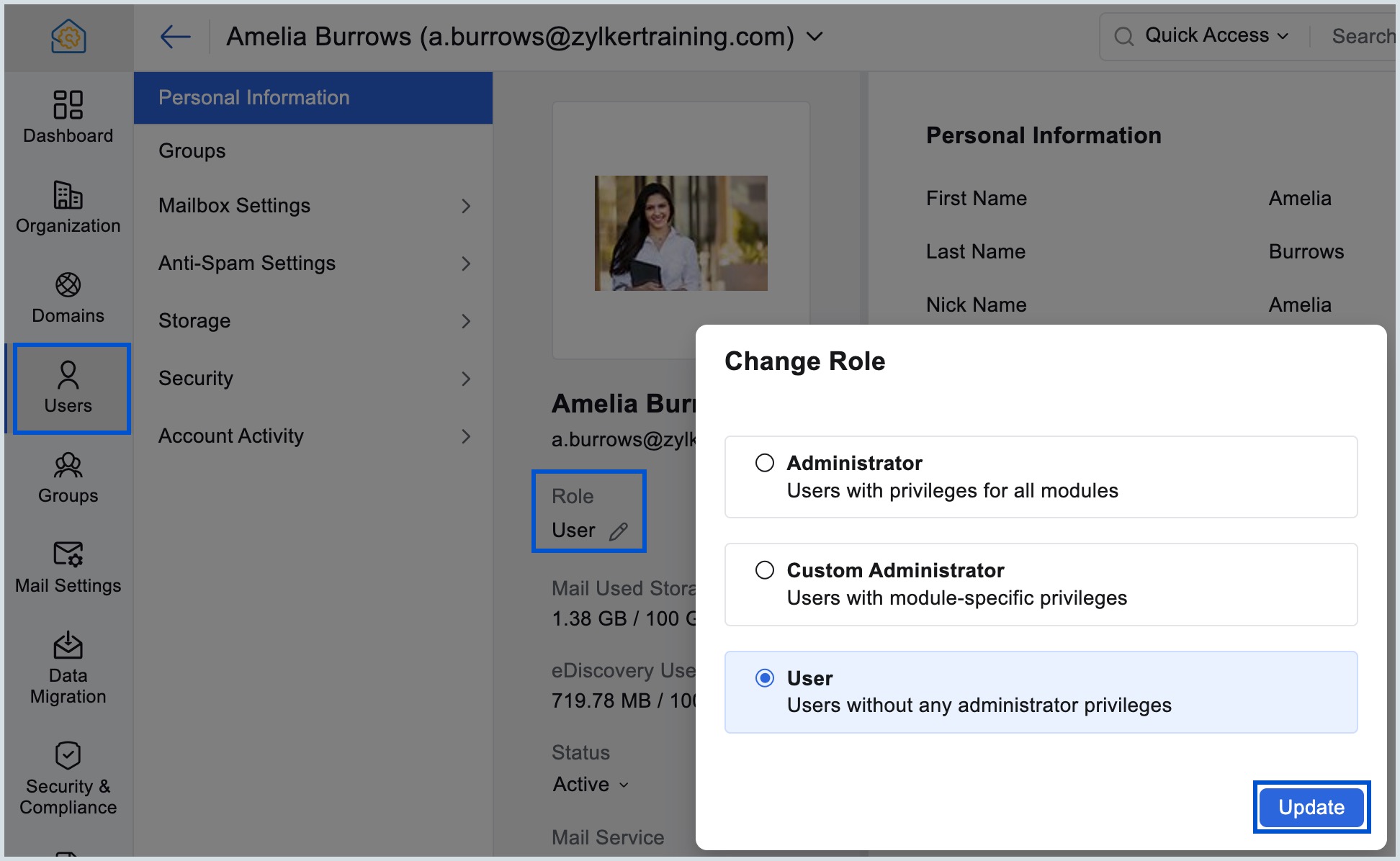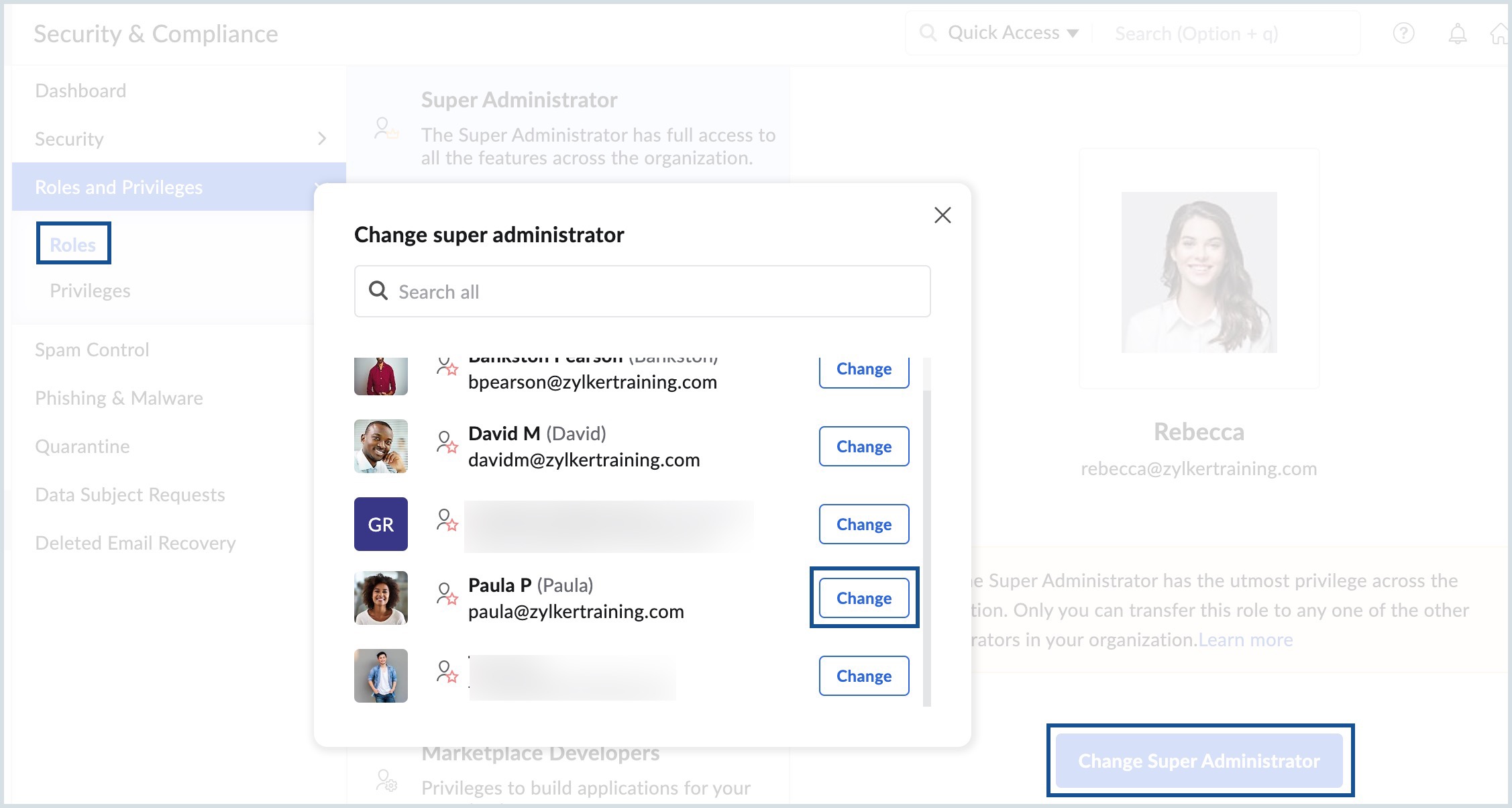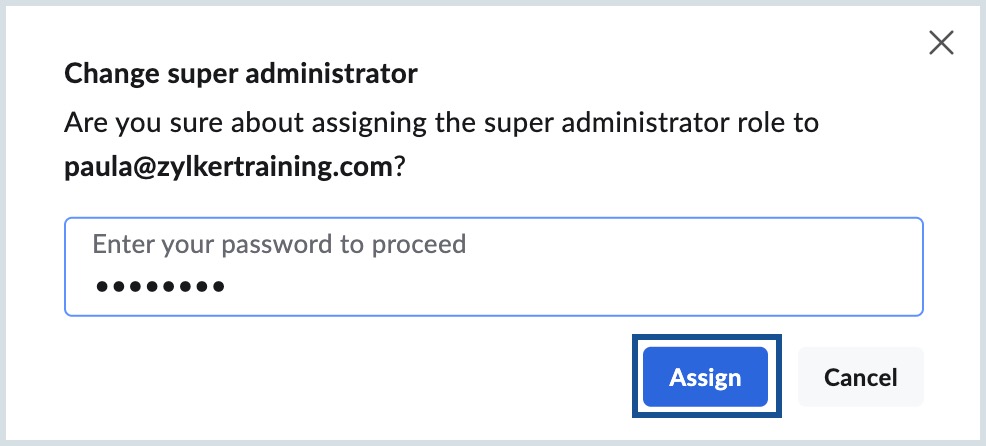Rôles et privilèges Zoho Mail
Les rôles disponibles dans Zoho Mail sont les rôles Super administrateur, Administrateur et Utilisateur. Les membres des organisations peuvent se voir attribuer plusieurs rôles dans Zoho Mail, en fonction des besoins.
Le super administrateur est par défaut la personne qui s'inscrit et configure le domaine dans Zoho Mail. Les utilisateurs sont des utilisateurs finaux qui ont juste besoin d'accéder aux e-mails et qui n'ont pas besoin de fonctionnalités d'administrateur comme ajouter des utilisateurs, etc. L'administrateur est un rôle accordé à un utilisateur qui est responsable de gérer les utilisateurs au sein de l'organisation, aux côtés du Super-administrateur.
Le Super-administrateur peut accorder des privilèges d'administrateur aux autres utilisateurs ou attribuer le rôle de Super-administrateur de l'organisation à un autre administrateur de l'organisation.
Changer le rôle d'un membre de Zoho Mail
Vous pouvez changer le rôle de n'importe quel utilisateur en celui d'administrateur et de n'importe quel administrateur en celui d'utilisateur.
- Connectez-vous à la console Zoho Mail Admin.
- Accédez à la section Users dans le volet de gauche, puis cliquez sur l'utilisateur que vous souhaitez faire passer du statut d'utilisateur à celui d'administrateur.
- Sous l'option Role, cliquez sur l'icône de modification et sélectionnez le rôle que vous souhaitez attribuer.
- Lorsque vous avez terminé, cliquez sur Update.
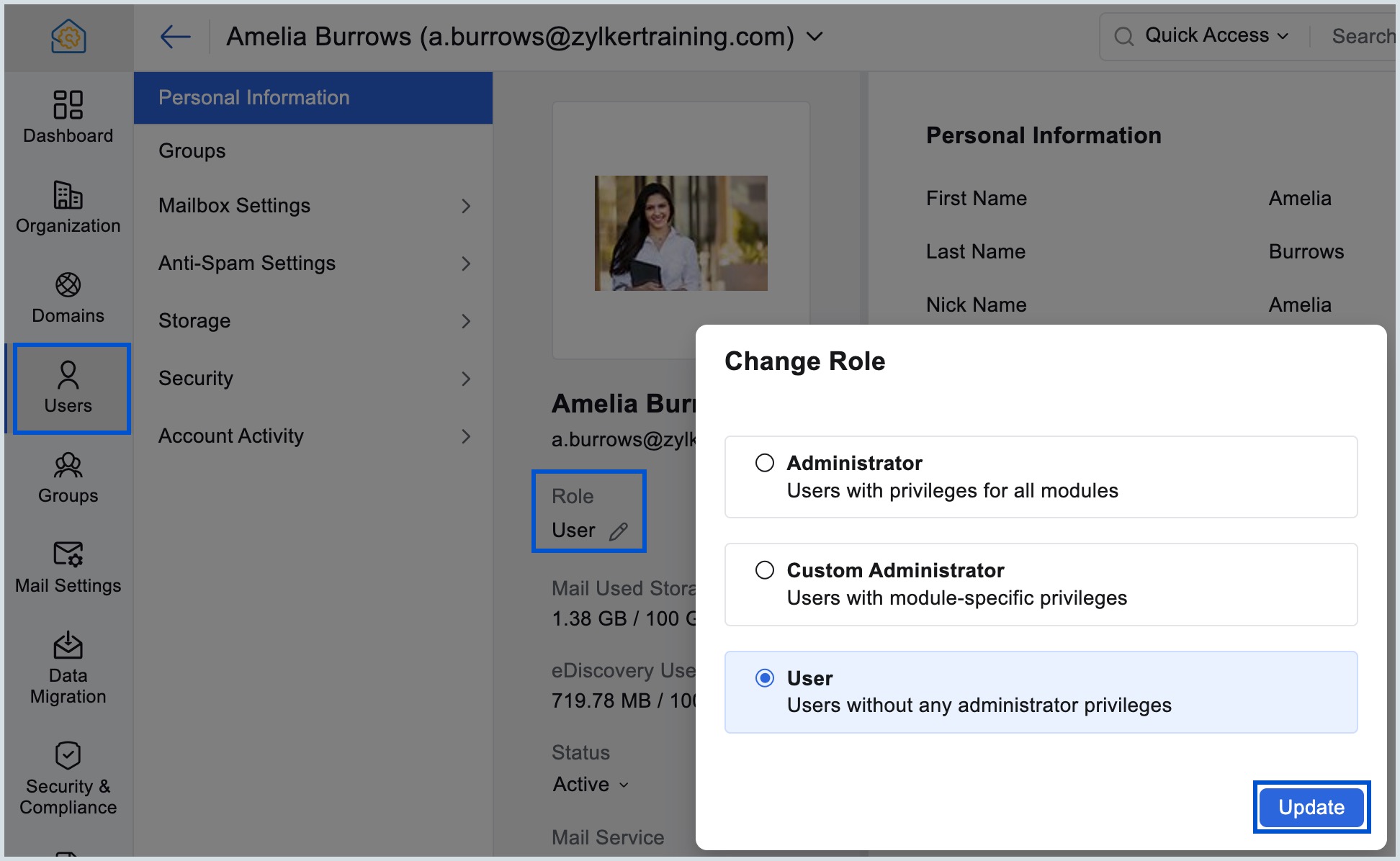
Modifier le Super Admin (Super administrateur)
Même si le super administrateur est, par défaut, l'utilisateur qui a initialement créé votre organisation, il peut être modifié.
Points importants :
- Il ne peut y avoir qu'un seul super administrateur par organisation.
- Seul le Super-administrateur peut attribuer le rôle Super-administrateur.
- Le membre que vous souhaitez nommer super administrateur doit déjà avoir le rôle d'administrateur (les administrateurs personnalisés ne sont pas éligibles).
Pour faire passer un administrateur au statut de super administrateur, procédez comme suit :
- Connectez-vous à la console Zoho Mail Admin.
- Sélectionnez Security & Compliance dans le volet de gauche, puis cliquez sur Roles and Privileges.
- Accédez à Roles et cliquez sur Super Administrator.
- Cliquez sur Change Super Administrator.
- Une fenêtre contextuelle répertorie tous les administrateurs de votre organisation. Cliquez sur Change en regard du membre que vous souhaitez désigner comme super administrateur.
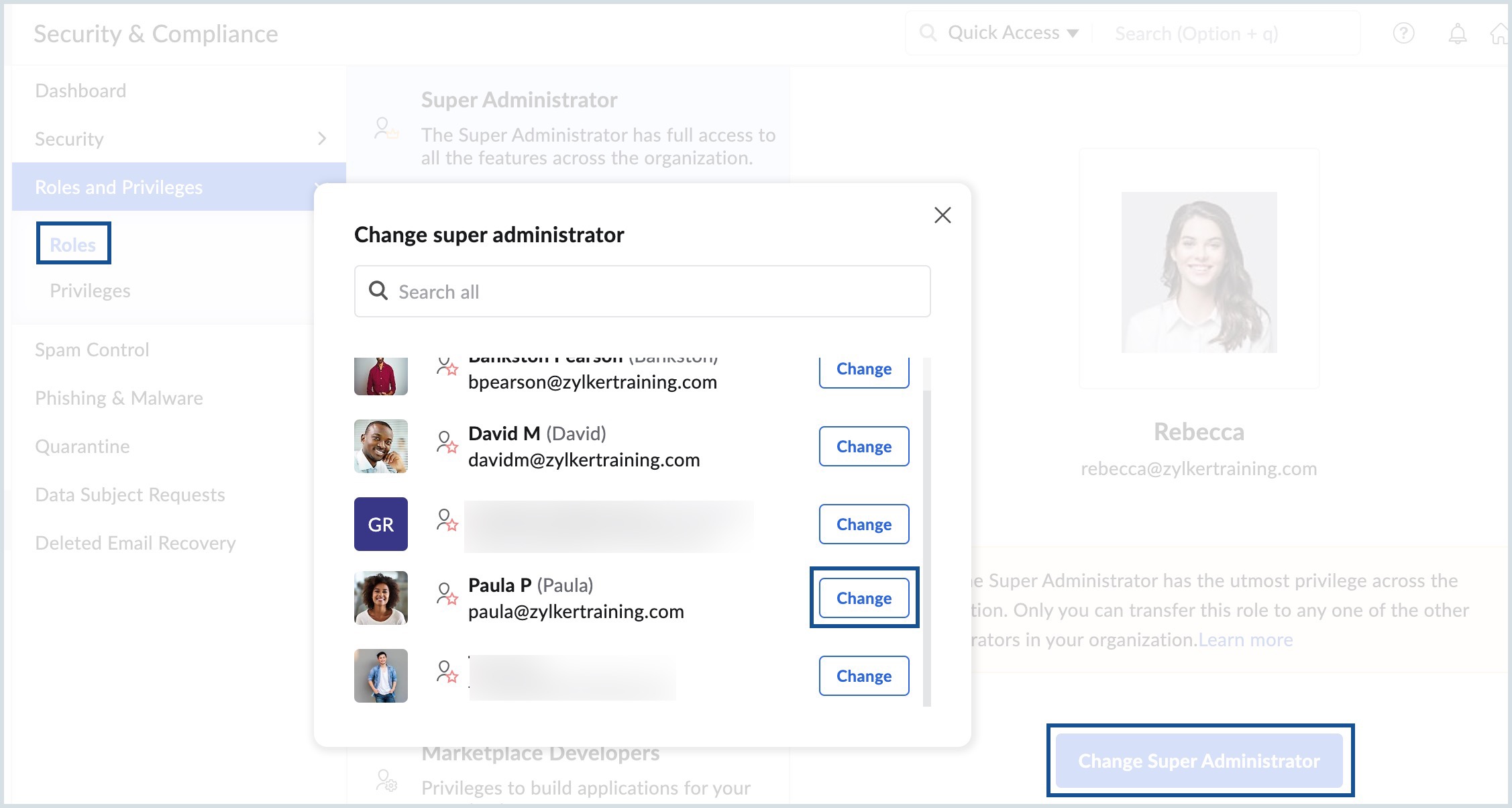
- Authentifiez-vous à l'aide de votre mot de passe et cliquez sur Assign.
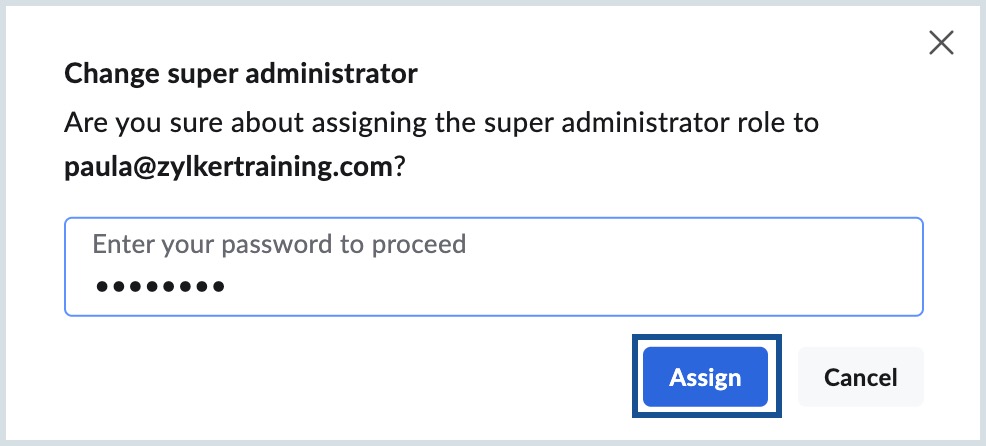
Une fois que vous avez choisi un autre super administrateur, le rôle de l'ancien super administrateur sera remplacé par celui d'administrateur.
Remarque :
Si vous êtes un utilisateur de Zoho One, reportez-vous à la page d'aide Gestion des administrateurs de Zoho One.
Privilèges
Super-administrateur
Par défaut, l'utilisateur qui s'est inscrit le premier et a créé l'organisation se voit attribuer le rôle de super administrateur. Il ne peut y avoir qu'un seul super administrateur et il dispose des privilèges les plus élevés dans l'ensemble de l'organisation.
Privilèges exclusifs des super administrateurs :
- Modifier le rôle d'un utilisateur en administrateur et vice-versa
- Modifier un administrateur existant en super administrateur
- Modifier le logo et le nom de votre organisation
Administrateurs
Les membres ayant le rôle d'administrateur peuvent gérer tous les aspects de l'organisation, à l'exception des privilèges exclusifs du super administrateur. Le nombre d'administrateurs est illimité.
Outre les administrateurs généraux, vous pouvez également disposer d'administrateurs spéciaux qui n'auront accès qu'à des parties spécifiques de votre console Zoho Mail Admin.
- Administrateur de la gestion des utilisateurs
L'administrateur de la gestion des utilisateurs a le privilège de supprimer les utilisateurs de votre organisation, de configurer les paramètres des utilisateurs et de modifier les mots de passe. - Administrateur du contrôle des spams
L'administrateur du contrôle des spams peut gérer les paramètres de votre organisation en matière de spams, tels que l'ajout d'une liste autorisée et d'une liste bloquée, les mesures à prendre en cas d'échec SPF, DKIM, DMARC et DNSBL, entre autres. - Administrateur du service d'assistance
L'administrateur du service d'assistance peut accéder aux journaux d'audit, bloquer/débloquer des comptes, envoyer ou supprimer des e-mails retournés, ajouter des options de récupération d'e-mails, etc. - Développeurs de marchés
Les développeurs de marchés de votre organisation peuvent créer des applications à l'aide de Developer Space. Par défaut, le super administrateur dispose des droits Développeur.
Privilèges du groupe
Vous pouvez autoriser ou restreindre les privilèges sur les groupes organisationnels et les groupes personnels en fonction de la politique de votre entreprise. Pour accéder aux paramètres de privilège de groupe :
- Connectez-vous à la console Zoho Mail Admin.
- Accédez à Security & Compliance dans le volet gauche.
- Sélectionnez Privileges sous Roles and Privileges.
Vous pouvez définir les niveaux de restriction séparément pour les groupes d'organisation et les groupes personnels.
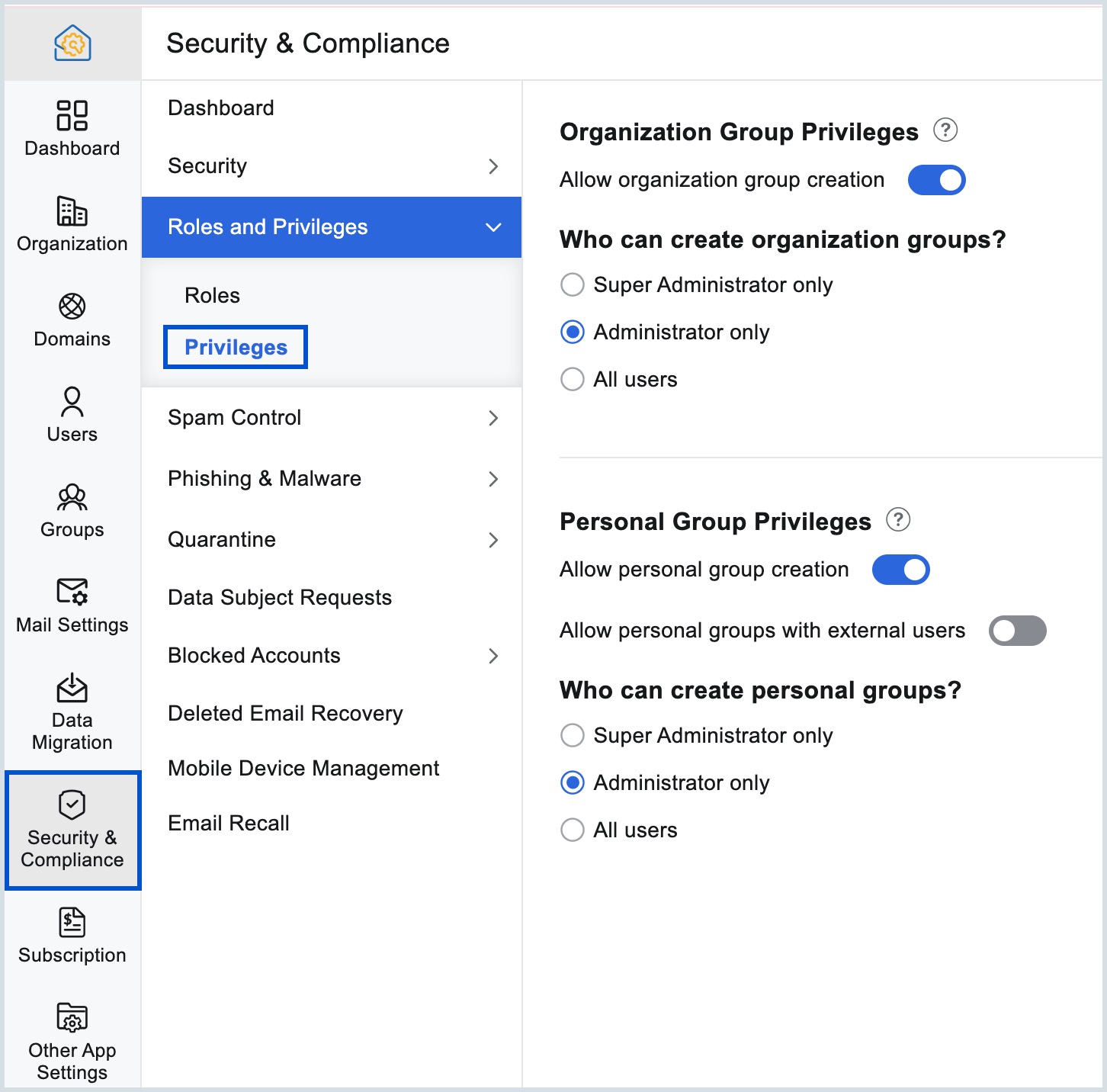
Privilèges de groupe de l'organisation
- Allow organization group creation : Lorsque cette option est désactivée, aucun membre (administrateur ou super administrateur) de votre organisation ne peut créer un groupe organisationnel.
- Qui peut créer un groupe organisationnel ?
- Super Administrator only : En dehors du super administrateur de votre organisation, personne ne peut créer le groupe.
- Administrator only : En dehors de l'administrateur et du super administrateur, personne ne peut créer le groupe.
- All users : N'importe quel utilisateur (super administrateur, administrateur ou membres) de votre organisation peut créer le groupe.
Privilèges de groupe personnels
- Allow personal group creation : Lorsque cette option est désactivée, aucun membre (administrateur ou super administrateur) de votre organisation ne peut créer un groupe personnel.
- Allow personal groups with external users : Lorsque cette option est activée, les membres externes qui ne font pas partie de votre organisation peuvent être ajoutés aux groupes personnels.
- Qui peut créer des groupes personnels ?
- Super Administrator only : En dehors du super administrateur de votre organisation, personne ne peut créer le groupe.
- Administrator only : En dehors de l'administrateur et du super administrateur, personne ne peut créer le groupe.
- All users : N'importe quel utilisateur (super administrateur, administrateur ou membres) de votre organisation peut créer le groupe.